Excel输入内容自动变色怎么办?
来源:网络收集 点击: 时间:2024-03-30【导读】:
Excel是常用的数据处理软件,其中有很多非常好用的功能,比如可以让符合条件的单元格自动变色的条件格式。可是,如果用了别人的表格,事先设置了条件格式,却影响到当前的工作,应该如何让表格不自动变色呢?今天就来介绍下方法。工具/原料moreMIcrosoft Excel 2016方法/步骤1/5分步阅读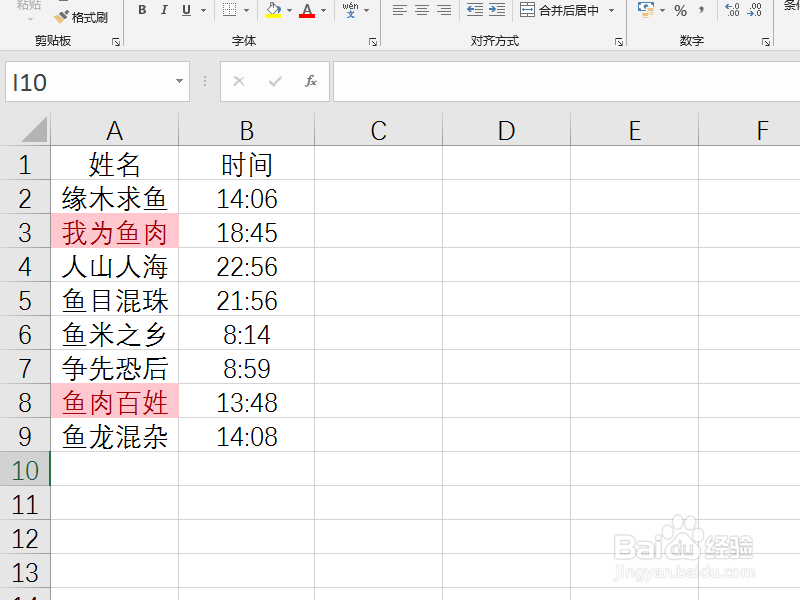 2/5
2/5 3/5
3/5 4/5
4/5 5/5
5/5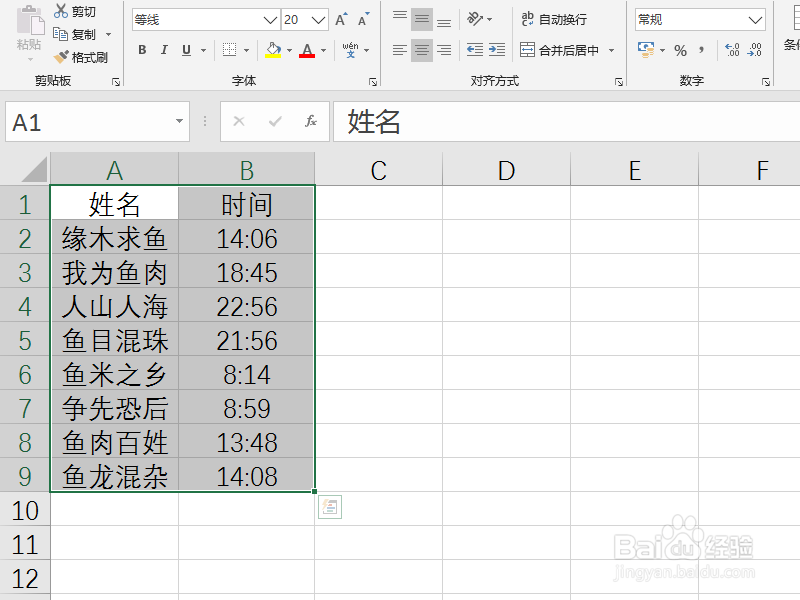 总结:1/1
总结:1/1
如下图所示,Excel中提前设置好了条件格式,输入符合条件的内容,单元格就会自动变色,现在想要取消这种自动变色的设置。
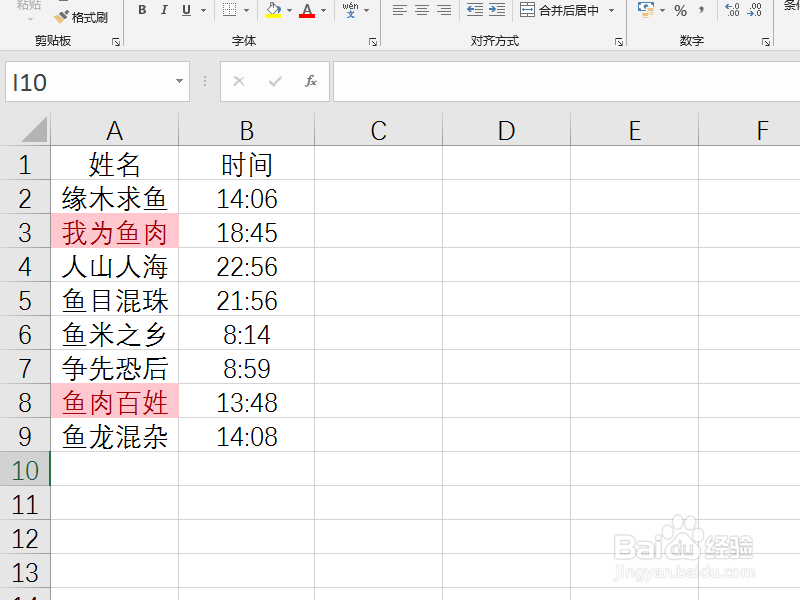 2/5
2/5选择单元格区域,点击“开始”选项卡中的“条件格式”,如下图所示。
 3/5
3/5从下拉列表中选择“管理规则”,如下图所示。
 4/5
4/5在弹出的对话框中可以看到当前区域中所有设置好的条件格式,选择不需要的条件格式,然后点击“删除规则“,如下图所示。
 5/5
5/5这样,条件格式就被删除了,再输入内容之后,单元格就不会变色了,如下图所示。
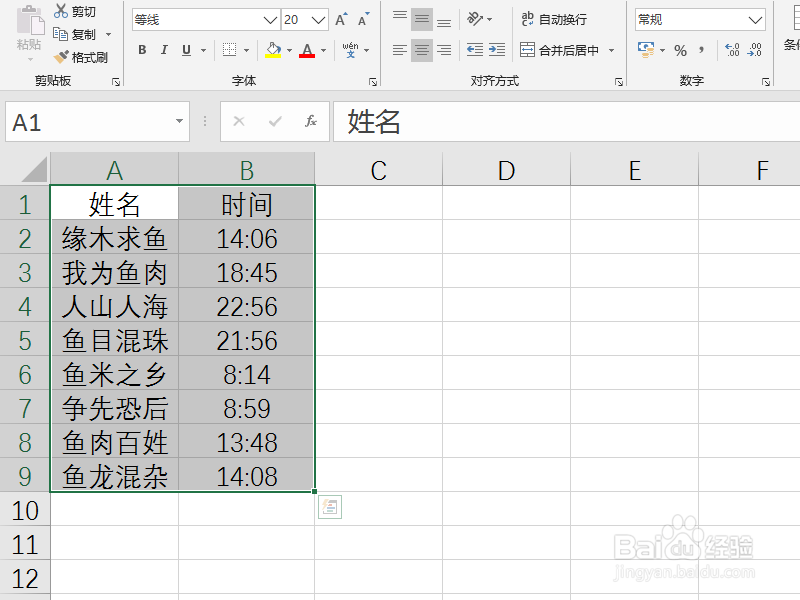 总结:1/1
总结:1/11.打开Excel数据表;
2.选择区域,点击“条件格式”;
3.选择“管理规则”;
4.选择规则,点击“删除规则”;
5.再输入内容就不会变色了。
注意事项Tips:如果是清除全部条件格式,可以直接在条件格式中选择“清除规则”
清除规则清除条件格式版权声明:
1、本文系转载,版权归原作者所有,旨在传递信息,不代表看本站的观点和立场。
2、本站仅提供信息发布平台,不承担相关法律责任。
3、若侵犯您的版权或隐私,请联系本站管理员删除。
4、文章链接:http://www.1haoku.cn/art_384406.html
上一篇:AI制作木头木板纹理
下一篇:怎么从银行卡提现到微信零钱
 订阅
订阅